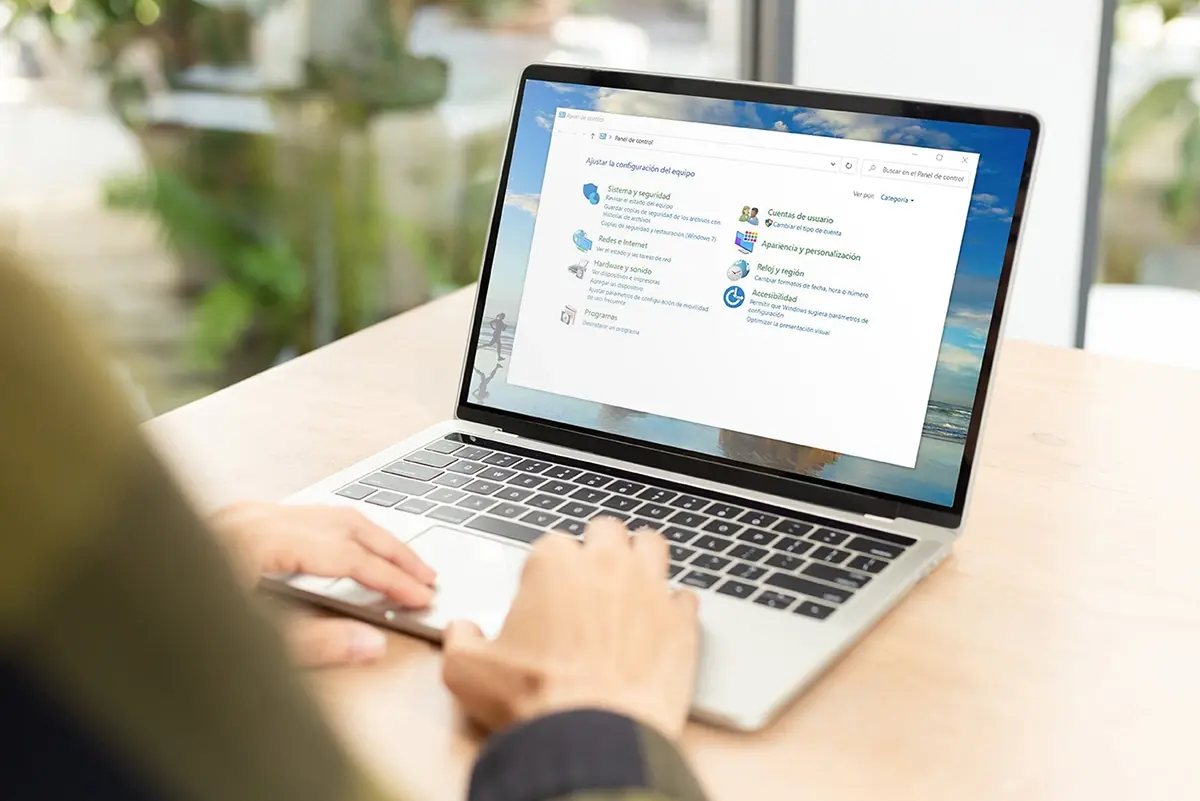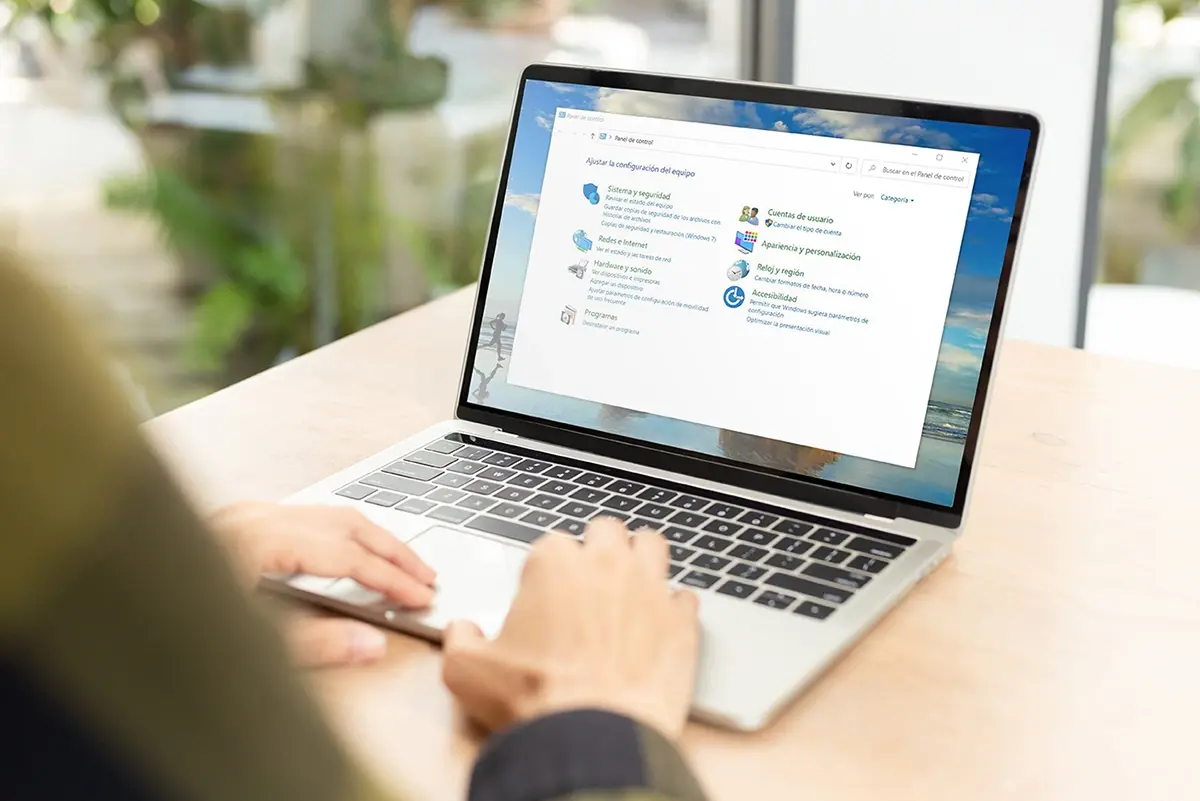- Un archivo .CPL es un applet del Panel de control (DLL con CPlApplet) que Windows carga y ejecuta automáticamente.
- Puedes abrirlos con control.exe: estilo moderno (/name Microsoft.XYZ) o clásico (nombre.cpl) según el applet.
- Listado amplio de equivalencias y compatibilidad: redes, sistema, sonido, personalización, seguridad y más.
- Precaución con seguridad: los .cpl han sido usados por malware; usa fuentes confiables y antivirus actualizado.
Si alguna vez te has topado con archivos con la extensión .cpl y te has preguntado qué demonios son, estás en el sitio correcto. Estos ficheros forman parte del corazón del Panel de control de Windows y, aunque no se vean a simple vista, son los que ponen en marcha cada applet (Mouse, Sonido, Red, Pantalla, etc.).
Más allá de los nombres raros, un CPL es un tipo especial de librería que Windows usa para cargar automáticamente herramientas del Panel de control. A lo largo de esta guía repasamos qué son, dónde se guardan, cómo abrirlos con comandos, una lista extensa de applets y, ojo, riesgos de seguridad reales que algunos ciberdelincuentes han aprovechado en el pasado.
Qué es un archivo CPL y para qué sirve
Un archivo CPL (Control Panel Applet) es, en esencia, un componente del sistema de Windows que representa una herramienta concreta del Panel de control. Técnicamente son bibliotecas dinámicas (DLL) con una particularidad: exponen la función CPlApplet(), que es el punto de entrada que utiliza el Panel de control para comunicarse con el applet.
Estos ficheros no son documentos que abras y edites; su función es que Windows los cargue cuando procede. Por eso, al abrir el Panel de control, el sistema localiza y ejecuta los .cpl automáticamente para mostrarte sus interfaces (Ratón, Fecha y hora, Sonido, Opciones de energía, etc.).
Por norma general, los applets residen en C:\Windows\System32 (en sistemas actuales), aunque en documentación antigua se cita también Windows\System. Además, algunos elementos pueden cargarse por entradas en la sección del histórico archivo control.ini, que Windows utilizaba en versiones anteriores para centralizar configuraciones.
Conviene tener claro que un archivo CPL no debes “abrirlo” a mano: lo invoca Windows cuando corresponde, y si haces doble clic sobre él, quien realmente se encarga de lanzarlo es control.exe, el ejecutable del Panel de control.
Cómo funcionan por dentro: CPlApplet, mensajes y carga
La diferencia técnica entre una DLL genérica y una CPL es que esta última implementa la función CPlApplet(). A través de esa función, el Panel de control le envía mensajes al applet para que se inicialice, responda a eventos o se cierre.
Windows lanza control.exe pasándole la ruta al .cpl como argumento cuando haces doble clic en un applet. A partir de ahí, se orquesta la ejecución interna (incluida la intervención de rundll32.exe para ejecutar la lógica exportada). En el intercambio se utilizan mensajes (como CPL_DBLCLK) que el applet debe atender para abrir su interfaz o realizar su función.
Aunque en algunas referencias antiguas puedes encontrar manifiestos de applets (assembly identity, dependencias como Common-Controls 6.0 y el nivel de ejecución asInvoker), lo más importante para el usuario es que Windows gestiona la seguridad y privilegios al cargar estos componentes del sistema.
Dónde están y cómo se presentan en Windows
Por defecto, cada herramienta del Panel de control está representada por un archivo .cpl dentro de C:\Windows\System32. Cuando abres el Panel, Windows los escanea y los carga. En entornos antiguos también pueden aparecer entradas configuradas mediante control.ini en su sección MMCPL.
Los fabricantes de software y hardware de terceros pueden añadir sus propios applets (por ejemplo, para configurar un driver de audio o una utilidad de gráficos). Normalmente su instalador coloca el .cpl en System32, y así aparece un icono nuevo en el Panel de control sin pasos adicionales.
Puedes crear accesos directos a una herramienta arrastrando su icono desde el Panel de control al escritorio, o creando un acceso manual cuyo destino sea el .cpl correspondiente. Un detalle curioso: la herramienta de Sonidos no tiene un cpl con ese nombre; usa mmsys.cpl, así que para crearle acceso, apunta a ese archivo o llama al comando de línea apropiado.
Nota histórica: en Windows 98, el applet de Pantalla aparece dentro de los CAB del sistema como Deskw95.cpl, aunque cuando está instalado y operativo en el sistema, el fichero se llama desk.cpl dentro de Windows\System.
Comandos útiles: control.exe y variantes
Además de ejecutar el Panel de control sin parámetros, control.exe acepta el modificador /name con el identificador del applet moderno (Vista en adelante). Así puedes abrir directamente un apartado concreto; también se sigue aceptando invocar algunos .cpl clásicos por compatibilidad.
Ejemplos generales: puedes lanzar control.exe /name Microsoft.InternetOptions para abrir las opciones de Internet, o ejecutar inetcpl.cpl para la misma finalidad. En Windows 10 y 11 varios apartados han migrado a la app Configuración, pero muchos nombres canónicos siguen redirigiendo al nuevo interfaz sin problemas.
En la práctica, tienes dos vías: usar control /name Microsoft.XYZ (estilo moderno) o control nombre.cpl (estilo tradicional). Ambas resultan muy cómodas para scripting, accesos directos o solucionar incidencias con rapidez.
Listado de applets y archivos .CPL más comunes
A continuación, un compendio (no exhaustivo) de applets muy usados y sus funciones, tal y como se documenta en Windows. Se incluyen equivalencias con comandos y, cuando procede, la versión de Windows compatible según la referencia original.
- Access.cpl: propiedades de Accesibilidad. También abrible con control /name Microsoft.EaseOfAccessCenter (Windows 10/8/7/Vista).
- Appwiz.cpl: Agregar o quitar programas / Programas y características. Equivale a control /name Microsoft.ProgramsAndFeatures. Presente desde XP.
- Desk.cpl: Pantalla, resolución y temas. Moderno: control /name Microsoft.Display (10/8/7). En versiones antiguas, control desktop.
- FindFast.cpl: FindFast (incluido con Microsoft Office para Windows 95). Funcionalidad histórica de indexado de Office.
- Inetcpl.cpl: Propiedades de Internet. También con control /name Microsoft.InternetOptions (10/8/7/Vista).
- Intl.cpl: Configuración regional e idioma. Moderno: control /name Microsoft.RegionAndLanguage (10/8/7/Vista), y en algunos casos Microsoft.RegionalAndLanguageOptions (Vista).
- Joy.cpl: Dispositivos de juego (joystick y controladores). Acceso moderno: control /name Microsoft.GameControllers (10/8/7/Vista).
- Main.cpl: Propiedades relacionadas con ratón, fuentes, teclado e impresoras. También invocable como control mouse o control keyboard según el subcomponente.
- Mlcfg32.cpl: Configuración de Microsoft Exchange o Windows Messaging (Correo). Utilizable en Windows 8/7/Vista/XP.
- Mmsys.cpl: Propiedades de Sonido y dispositivos de audio (multimedia). Moderno: control /name Microsoft.Sound.
- Modem.cpl: Configuración de módem y teléfono. Modernos: control /name Microsoft.PhoneAndModemOptions o Microsoft.PhoneAndModem.
- Netcpl.cpl: Propiedades de red (histórico). Sustituido por applets modernos como NetworkAndSharingCenter.
- Odbccp32.cpl: Orígenes de datos ODBC (32 bits). Invocable con control odbccp32.cpl.
- Password.cpl: Propiedades de contraseña (histórico).
- Sticpl.cpl: Escáneres y cámaras. Moderno: control /name Microsoft.ScannersAndCameras.
- Sysdm.cpl: Propiedades del sistema y Asistente para agregar hardware. También control /name Microsoft.System.
- Themes.cpl: Temas y personalización del escritorio (histórico). Hoy, control /name Microsoft.Personalization.
- TimeDate.cpl: Fecha y hora. Moderno: control /name Microsoft.DateAndTime. Clásico: control timedate.cpl.
- Wgpocpl.cpl: Applet de Microsoft Mail Post Office (histórico).
Equivalencias de comandos: /name frente a .CPL (y compatibilidad)
Muchos applets pueden abrirse de varias formas. El esquema siguiente reagrupa equivalencias citadas en la documentación y listados prácticos, incluyendo compatibilidad aproximada por versión cuando se proporciona:
- Centro de accesibilidad: control /name Microsoft.EaseOfAccessCenter; control access.cpl (10/8/7/Vista).
- Seguridad y mantenimiento: control /name Microsoft.ActionCenter (10/8/7); control wscui.cpl (XP y compatibilidad).
- Dispositivos e impresoras: control /name Microsoft.AddHardware (Vista y posteriores); también control /name Microsoft.DevicesAndPrinters (10/8/7); atajo clásico: control printers.
- Administrador de dispositivos: control /name Microsoft.DeviceManager (10/8/7/Vista); control hdwwiz.cpl (XP+); en sistemas antiguos, devmgmt.msc.
- Programas y características: control appwiz.cpl (XP+); control /name Microsoft.ProgramsAndFeatures (10/8/7/Vista).
- Herramientas administrativas: control /name Microsoft.AdministrativeTools (XP+); control admintools.
- Windows Update: control /name Microsoft.WindowsUpdate (10/8/7/Vista); en XP existía wuaucpl.cpl.
- Reproducción automática: control /name Microsoft.AutoPlay (10/8/7/Vista).
- Copias de seguridad: control /name Microsoft.BackupAndRestore (10/8); control /name Microsoft.BackupAndRestoreCenter (10/8/7/Vista); en 7: Microsoft.BackupAndRestore (7).
- Dispositivos biométricos: control /name Microsoft.BiometricDevices (8/7).
- BitLocker: control /name Microsoft.BitLockerDriveEncryption (10/8/7/Vista).
- Bluetooth: control bthprops.cpl (8/7/Vista) y en Vista también control /name Microsoft.BluetoothDevices.
- Administración del color: control /name Microsoft.ColorManagement (10/8/7/Vista); en XP se usaba WinColor.exe.
- Administrador de credenciales: control /name Microsoft.CredentialManager (10/8/7).
- Cliente NetWare: control nwc.cpl (XP).
- Fecha y hora: control /name Microsoft.DateAndTime (10/8/7/Vista); control timedate.cpl (10/8/7/Vista).
- Ubicación (antiguo): control /name Microsoft.DefaultLocation (7).
- Programas predeterminados: control /name Microsoft.DefaultPrograms (10/8/7/Vista).
- Gadgets de escritorio: control /name Microsoft.DesktopGadgets (7).
- Dispositivos e impresoras: control /name Microsoft.DevicesAndPrinters (10/8/7); control printers (clásico).
- Pantalla: control /name Microsoft.Display (10/8/7); control desk.cpl (XP+); control desktop (clásico).
- Control parental: control /name Microsoft.ParentalControls (7/Vista); en 8 cambió el modelo.
- Historial de archivos: control /name Microsoft.FileHistory (10/8/7).
- Flash Player (panel): control flashplayercplapp.cpl (hasta 7/8, si instalado).
- Opciones de carpeta: control /name Microsoft.FolderOptions (10/8/7/Vista); control folders (XP).
- Fuentes: control /name Microsoft.Fonts (10/8/7/Vista); control fonts (clásico).
- Indexación: control /name Microsoft.IndexingOptions (10/8/7/Vista); histórico: rundll32.exe shell32.dll,Control_RunDLL srchadmin.dll.
- Infrarrojos: control irprops.cpl (8/7/Vista); control /name Microsoft.InfraredOptions (Vista); control /name Microsoft.Infrared (8/7).
- Opciones de Internet: control /name Microsoft.InternetOptions (10/8/7/Vista); inetcpl.cpl (clásico).
- Iniciador iSCSI: control /name Microsoft.iSCSIInitiator (10/8/7/Vista).
- Teclado: control /name Microsoft.Keyboard (10/8/7/Vista); control keyboard (clásico).
- Idioma: control /name Microsoft.Language (10/8).
- Ubicación y sensores: control /name Microsoft.LocationAndOtherSensors (10/8/7).
- Correo: control mlcfg32.cpl (8/7/Vista/XP).
- Ratón: control /name Microsoft.Mouse (10/8/7/Vista); control main.cpl; control mouse.
- Centro de redes: control /name Microsoft.NetworkAndSharingCenter (10/8/7/Vista).
- Conexiones de red: control ncpa.cpl (10/8/7/Vista); control netconnections (XP).
- Asistente de configuración de red: control netsetup.cpl (XP).
- Área de notificación: control /name Microsoft.NotificationAreaIcons (8/7).
- ODBC (64 bits): control odbccp32.cpl (XP+).
- Archivos sin conexión: control /name Microsoft.OfflineFiles (10/8/7/Vista).
- Lápiz y entrada táctil: control tabletpc.cpl (10/8/7/Vista); control /name Microsoft.PenAndInputDevices (Vista); control /name Microsoft.PenAndTouch (8/7).
- People Near Me (colaboración): control collab.cpl (7/Vista); control /name Microsoft.PeopleNearMe (7/Vista).
- Rendimiento: control /name Microsoft.PerformanceInformationAndTools (8/7/Vista).
- Personalización: control /name Microsoft.Personalization (10/8/7/Vista); control desktop.
- Teléfono y módem: control telephon.cpl (XP+); control /name Microsoft.PhoneAndModemOptions (10/8/7/Vista) o Microsoft.PhoneAndModem (10/8/7).
- Opciones de energía: control /name Microsoft.PowerOptions (10/8/7/Vista); control powercfg.cpl (XP y posteriores).
- Seguridad y mantenimiento (informes de problemas): control /name Microsoft.ProblemReportsAndSolutions (10/8/7/Vista).
- Recuperación: control /name Microsoft.Recovery (10/8/7).
- Región: control /name Microsoft.RegionAndLanguage (10/8/7/Vista); control intl.cpl; control international.
- Conexión de RemoteApp y Escritorio: control /name Microsoft.RemoteAppAndDesktopConnections (10/8/7).
- Programador de tareas: control schedtasks (XP+); en versiones modernas existe el complemento correspondiente.
- Sonido: control /name Microsoft.Sound (10/8/7); /name Microsoft.AudioDevicesAndSoundThemes (Vista); mmsys.cpl (clásico).
- Reconocimiento de voz: control /name Microsoft.SpeechRecognition (10/8/7); opciones: Microsoft.SpeechRecognitionOptions (Vista).
- Microsoft Speech API (histórico): control sapi.cpl (XP).
- Espacios de almacenamiento: control /name Microsoft.StorageSpaces (10/8).
- Centro de sincronización: control /name Microsoft.SyncCenter (10/8/7/Vista).
- Sistema: control /name Microsoft.System (10/8/7/Vista); sysdm.cpl (XP+).
- Propiedades del sistema: control sysdm.cpl (10/8/7/Vista).
- Configuración de Tablet PC: control /name Microsoft.TabletPCSettings (8/7/Vista).
- Barra de tareas: control /name Microsoft.Taskbar (10/8); o Microsoft.TaskbarAndStartMenu (10/7/Vista); también se usaba rundll32.exe shell32.dll,Options_RunDLL 1.
- Texto a voz: control /name Microsoft.TextToSpeech (10/8/7/Vista).
- Solución de problemas: control /name Microsoft.Troubleshooting (10/8/7).
- Cuentas de usuario: control /name Microsoft.UserAccounts (10/8/7/Vista); en XP: userpasswords / userpasswords2.
- Centro de bienvenida: control /name Microsoft.WelcomeCenter (Vista).
- Windows Anytime Upgrade: control /name Microsoft.WindowsAnytimeUpgrade (7/Vista) y en 8 la opción de añadir características.
- Windows Defender: control /name Microsoft.WindowsDefender (10/8/7/Vista).
- Firewall de Windows: control /name Microsoft.WindowsFirewall (10/8/7/Vista); firewall.cpl (XP+).
- Mercado de Windows (histórico): control /name Microsoft.GetProgramsOnline (Vista).
- Centro de movilidad: control /name Microsoft.MobilityCenter (10/8/7/Vista).
- Barra lateral (propiedades): control /name Microsoft.WindowsSidebarProperties (Vista).
- Windows SideShow: control /name Microsoft.WindowsSideShow (8/7/Vista).
- Propiedades de infrarrojos (XP): irprops.cpl.
Trucos rápidos con control.exe
Si trabajas con scripts o soporte técnico, los siguientes atajos te ahorrarán tiempo. Ejecuta desde Ejecutar o una consola: control inetcpl.cpl (Internet), control appwiz.cpl (Programas), control mmsys.cpl (Sonido), control sysdm.cpl (Sistema) o control ncpa.cpl (Conexiones de red). En sistemas modernos, /name es más explícito y futuro‑prueba.
Recuerda que muchos applets se han redirigido a la aplicación Configuración en Windows 10 y 11. Aun así, gran parte de los comandos clásicos siguen funcionando y apuntando al interfaz nuevo, lo que mantiene la compatibilidad con documentación y procedimientos heredados.
¿Qué pasa si un .CPL falla? El caso de main.cpl
El archivo main.cpl es un buen ejemplo para entender los problemas comunes: aunque actúa como applet, sigue siendo una DLL compartida. Eso significa que si se corrompe, desaparece o no puede registrarse, verás errores en tiempo de ejecución al iniciar Windows o al abrir sus funciones.
Mensajes típicos que la gente reporta (parafraseados) incluyen que no se encuentra main.cpl, que no se puede cargar, que la aplicación no arranca por faltar ese componente, o que se ha producido una infracción de acceso vinculada al archivo. Otras veces el sistema indica que no puede registrar main.cpl o que no se localiza en C:\Windows\System32.
¿Causas? Varias. Desde un borrado accidental o desinstalación de un programa que lo compartía, pasando por apagones que interrumpen escrituras, bloqueos del sistema, sectores defectuosos en el disco, hasta infecciones de malware. Por eso es buena práctica mantener el antivirus actualizado y analizar el equipo con regularidad.
Cuando se rompe, la solución puede ir desde restaurar el archivo desde System File Checker o DISM, reparar el componente afectado, revertir controladores que lo usaban, o en casos extremos, reparar la instalación de Windows. Antes de nada, realiza copia de seguridad y no descargues DLL o CPL de páginas aleatorias.
Seguridad: cómo han abusado algunos .CPL
A finales de 2013 y en los primeros meses de 2014, laboratorios de seguridad documentaron un repunte sostenido de malware empaquetado como .cpl. En Latinoamérica, con Brasil como foco, se llegó a observar que en torno al 92% de las muestras con extensión .cpl apuntaban a usuarios brasileños, aprovechando el desconocimiento general sobre estos applets.
La táctica era simple: el atacante distribuía un archivo .cpl que, al hacer doble clic, el sistema ejecutaba automáticamente con control.exe. A diferencia de una DLL común (que no se ejecuta por sí misma), el .cpl sí dispara el applet, y desde ahí su lógica, a menudo mediante rundll32.exe. Muchas veces no lo copiaban a System32 (lo que podría requerir permisos elevados) sino que usaban ingeniería social para que el usuario lo ejecutase directamente.
Desde el punto de vista de desarrollo, lo que les facilitaba el abuso es que la función CPlApplet() permite responder a mensajes del Panel (inicialización, doble clic, cierre, etc.). Una implementación maliciosa puede engancharse al mensaje de doble clic (CPL_DBLCLK) para ejecutar su carga útil. De nuevo: sentido común, descargas solo de fuentes confiables y antivirus al día.
Listas circulando por la red: ejemplos y cómo usarlas
Es frecuente encontrar por foros e incluso en PDFs o imágenes compartidas listados de todos los archivos .CPL con una breve descripción (por ejemplo: appwiz.cpl para desinstalar programas; desk.cpl para pantalla; hdwwiz.cpl para el Administrador de dispositivos, etc.). Son útiles para tenerlos a mano.
Si buscas una recopilación, puedes apoyarte en la tabla anterior de equivalencias y en la relación de applets comunes. Con eso podrás construir accesos directos, automatizar tareas o abrir el Panel de control justo donde necesitas, sin peinar menús ni recordar rutas.
Consejos prácticos y notas de compatibilidad
En Windows 10 y 11 varias páginas del Panel de control “saltan” a la app Configuración, pero las llamadas control /name Microsoft.XYZ siguen siendo útiles. Es una manera limpia de abrir justo la ventana que necesitas, y mantiene consistencia entre equipos con distintas versiones.
Para crear accesos directos rápidos, puedes arrastrar el icono del applet desde el Panel al escritorio o crear un acceso manual cuyo destino sea, por ejemplo, C:\Windows\System32\inetcpl.cpl. También funciona apuntar a control.exe /name Microsoft.InternetOptions para los applets modernos.
Si trabajas con sistemas antiguos, te puede sonar el mecanismo de control.ini (sección ) que determinaba qué applets se cargaban. Hoy queda como referencia histórica, pero te ayudará a entender por qué algunos nombres “raros” siguen pululando en documentación de soporte.
Ejemplos representativos de .CPL por categoría
Aunque ya hemos cubierto muchos, aquí tienes otra agrupación breve para localizar rápido el applet que buscas según el área:
- Red: ncpa.cpl (conexiones), control /name Microsoft.NetworkAndSharingCenter (centro de redes), inetcpl.cpl (internet), iscsicpl vía Microsoft.iSCSIInitiator.
- Sistema: sysdm.cpl (propiedades del sistema), control /name Microsoft.System, powercfg.cpl (energía), control /name Microsoft.Recovery (recuperación).
- Periféricos: main.cpl (ratón/teclado), joy.cpl (controladores de juego), sticpl.cpl (escáneres y cámaras), bthprops.cpl (bluetooth).
- Personalización y pantalla: desk.cpl, control /name Microsoft.Personalization, control /name Microsoft.Display, fonts (fuentes) y control /name Microsoft.Fonts.
- Multimedia y sonido: mmsys.cpl (sonido), opciones de voz con Microsoft.TextToSpeech y reconocimiento con Microsoft.SpeechRecognition.
- Seguridad: control /name Microsoft.WindowsFirewall, control /name Microsoft.ActionCenter, BitLocker con Microsoft.BitLockerDriveEncryption.
Como ves, muchos nombres modernos siguen el patrón Microsoft.AlgoDescriptivo, muy legible, y casi siempre hay un alias clásico en forma de archivo .cpl para compatibilidad hacia atrás.
Entender qué es un archivo .CPL y cómo se integra en Windows te da un control fino para abrir, automatizar y diagnosticar cada rincón del Panel de control. Con los comandos y listas anteriores tendrás una “chuleta” útil para el día a día, y, si algo falla, sabrás por dónde tirar para repararlo con seguridad.
Redactor apasionado del mundo de los bytes y la tecnología en general. Me encanta compartir mis conocimientos a través de la escritura, y eso es lo que haré en este blog, mostrarte todo lo más interesante sobre gadgets, software, hardware, tendencias tecnológicas, y más. Mi objetivo es ayudarte a navegar por el mundo digital de forma sencilla y entretenida.